对于那些经常在 Excel 中处理大型数据集的人来说,使用描述性统计确实很有帮助。描述性统计是数据分析的一个基本方面,提供了一种总结和解释大型数据集的方法。 Excel 的描述性统计工具不是一项一项地计算统计数据,而是将所有内容放在一处,使您的数据工作更快、更简单。本指南将向您展示如何使用此功能快速总结您的数据分析。

什么是描述性统计?
如何找到数据分析工具并将其添加到功能区?
如何使用描述性统计?
什么是描述性统计?Excel中的描述性统计是指用于汇总和分析数据以更好地了解其特征的一组工具和函数。这些统计数据通过提供集中趋势、离散度和分布的度量来帮助您理解数据。
描述性统计的关键要素包括:
集中趋势的衡量标准: 它们提供了代表数据中心的单个值。最常见的度量是均值(平均值)、中位数(中间值)和众数(最常出现的值)。 离散度或变异性的测量: 这些描述了数据内的传播或变异性。常见的度量包括范围(最高值和最低值之间的差)、方差(与平均值的平方差的平均值)和标准差(每个数据点与平均值的平均距离)。 其他统计措施: 例如计数(数据点的数量)、最小值和最大值以及偏度度量(不对称性度量)和峰度(与正态分布相比数据是峰值还是平坦的度量)。
惊人的! 在 Excel 中使用高效的选项卡,如 Chrome、Edge、Firefox 和 Safari! 每天节省50%的时间,并减少数千次鼠标单击!
如何找到数据分析工具并将其添加到功能区?特 数据分析 Excel 中的工具是一个加载程序,提供了各种用于财务、统计和工程数据分析的工具,包括描述性统计功能。但是,它在功能区上可能不明显,因为它默认情况下未激活。
查找并激活 数据分析 工具添加到 Excel 功能区,请按照下列步骤操作:
点击 文件 > 附加选项在 Excel选项 对话框: 点击 加载项 从左窗格; 然后,单击 分析工具库 在下面 不活动的应用程序加载项 部分; 最后点击 Go 按钮。 在 加载项 对话框,检查 分析工具库 选项,然后单击 OK 按钮。 看截图:
在 加载项 对话框,检查 分析工具库 选项,然后单击 OK 按钮。 看截图: 现在,点击 时间 标签,在 分析 组,您可以看到 数据分析 功能已开通,见截图:
现在,点击 时间 标签,在 分析 组,您可以看到 数据分析 功能已开通,见截图: Tips: 如果您使用的是 Excel 2016 及更高版本,这里有一种更快捷的方法来安装数据分析工具。 请进入 搜索栏 在 Excel 中,然后输入 加载项, 选择 加载项 从搜索列表中,看截图:
Tips: 如果您使用的是 Excel 2016 及更高版本,这里有一种更快捷的方法来安装数据分析工具。 请进入 搜索栏 在 Excel 中,然后输入 加载项, 选择 加载项 从搜索列表中,看截图: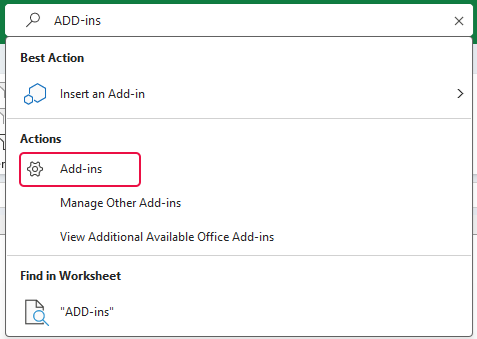 然后,您将前往 加载项 对话框,检查 分析工具库 选项,然后单击 OK 按钮。 该 数据分析 工具也将被激活。
然后,您将前往 加载项 对话框,检查 分析工具库 选项,然后单击 OK 按钮。 该 数据分析 工具也将被激活。 如何使用描述性统计?
如何使用描述性统计? 现在您已启用 Excel 中的数据分析工具,您可以轻松地对数据使用描述性统计。
让我们检查一个测试的基本数据集,其中包含一些学生的分数。我们的目标是利用这些分数数据进行描述性统计分析,使我们能够更清楚地了解学生的表现。
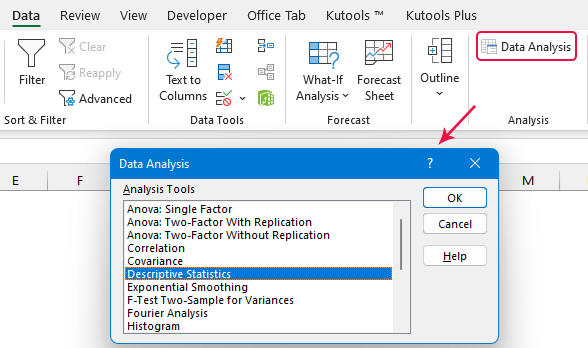 在 描述性统计 对话框中,请配置以下设置:
在 描述性统计 对话框中,请配置以下设置: 从数据范围中选择要进行统计描述的数据范围 输入范围 框,在这里,我将选择 B1:B15,包括标题单元格。 来自 分组依据 部分,选择 列 选项;● 按列分组: 这是最常用的方法。当数据按列分组时,每列代表不同的变量或属性,每行代表单独的观察或数据点。● 按行分组:当数据按行分组时,每行代表不同的变量或属性,每列代表一个观察或数据点。 如果您选择的数据范围包括标题单元格,请务必选中该选项 第一行的标签; (如果不选择数据范围内的标题,请忽略此) 然后,选择一个地方来输出统计结果 输出选项 部分; (您可以选择当前工作表、新工作表或新工作簿中的单元格。) 然后,指定您想要计算的统计度量。● 访问 摘要统计 框以获得完整的描述性分析,通常包括均值、中位数、众数、标准差、范围等。● 点击 平均值的置信水平 显示平均值置信区间的选项。 (默认为95%,您可以根据需要更改该值。)● 特 第 K 大 和 第 K 个最小的 表示寻找数据集中最大的x或最小的x值。您可以根据需要检查它们。 (默认为1,您可以根据需要更改它们。如果输入2,则显示第二高和第二低的值。) 最后点击 OK 按钮。现在,您将看到描述性统计数据分析的汇总报告已生成,请参见屏幕截图:
从数据范围中选择要进行统计描述的数据范围 输入范围 框,在这里,我将选择 B1:B15,包括标题单元格。 来自 分组依据 部分,选择 列 选项;● 按列分组: 这是最常用的方法。当数据按列分组时,每列代表不同的变量或属性,每行代表单独的观察或数据点。● 按行分组:当数据按行分组时,每行代表不同的变量或属性,每列代表一个观察或数据点。 如果您选择的数据范围包括标题单元格,请务必选中该选项 第一行的标签; (如果不选择数据范围内的标题,请忽略此) 然后,选择一个地方来输出统计结果 输出选项 部分; (您可以选择当前工作表、新工作表或新工作簿中的单元格。) 然后,指定您想要计算的统计度量。● 访问 摘要统计 框以获得完整的描述性分析,通常包括均值、中位数、众数、标准差、范围等。● 点击 平均值的置信水平 显示平均值置信区间的选项。 (默认为95%,您可以根据需要更改该值。)● 特 第 K 大 和 第 K 个最小的 表示寻找数据集中最大的x或最小的x值。您可以根据需要检查它们。 (默认为1,您可以根据需要更改它们。如果输入2,则显示第二高和第二低的值。) 最后点击 OK 按钮。现在,您将看到描述性统计数据分析的汇总报告已生成,请参见屏幕截图: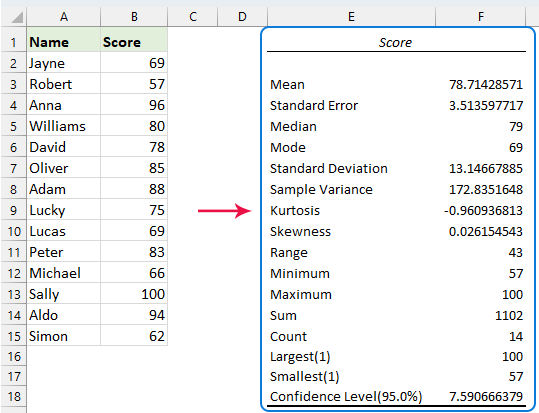
解读结果:
以下是各种描述性统计术语和相应 Excel 函数的简化解释:
统计 描述平均值 数据的平均值。在 Excel 中使用 =AVERAGE(range)。标准错误 使用标准差衡量样本代表总体的准确性。高标准误差表明变异性更大。使用 =STDEV.S(range)/SQRT(COUNT(range)) 进行计算。中位数 数据排序列表中的中间数字。时尚 数据中最常见的值。在 Excel 中使用 =MODE.SNGL(range)。标准偏差 测量数据集中的变化。在 Excel 中使用 =STDEV.S(range)。样本方差 标准差的平方。使用 =VAR.S(range) 进行计算。峰度 指示分布的尾部与正态分布有何不同。正态分布的峰度为零。偏态 测量数据的不对称性。零偏度意味着完全对称的分布。使用 =SKEW(范围)。范围 数据中最高值和最低值之间的差异。最低限度 数据中的最小值。使用 =MIN(范围)。最大 数据中的最大值。使用 =MAX(范围)。总和 数据中所有值的总和。使用 =SUM(范围)。计数 数据中值的数量。最大(1,2…) 数据中的最大值或第二大值。最小(1,2…) 数据中的最小值或第二小值置信度(95.0%) 数据的 95% 置信水平,表明区间包含真实均值的确定程度。 Tips: 当用户使用 Excel 中的描述性统计功能处理多列数据时,每列代表不同的变量,分析将生成每列(每个变量)的统计摘要。 运行 描述性统计 根据上述步骤,在 Excel 中运行函数,您将得到如下屏幕截图所示的结果: 生成的结果 描述性统计 函数是静态的;如果原始数据发生变化,想要更新统计结果,则必须重新运行该函数。 在 Excel 中轻松创建正态分布图
生成的结果 描述性统计 函数是静态的;如果原始数据发生变化,想要更新统计结果,则必须重新运行该函数。 在 Excel 中轻松创建正态分布图无论您是在分析测试分数、测量过程变化还是评估统计数据, Kutools for Excel 使您能够比以往更轻松地通过清晰、准确的钟形曲线以图形方式表示数据。将复杂的数据转换为具有视觉吸引力和信息丰富的图表,轻松增强您的数据演示和报告 Kutools for Excel“ 正态分布/钟形曲线 效用。 立即下载 Excel 版 Kutools!
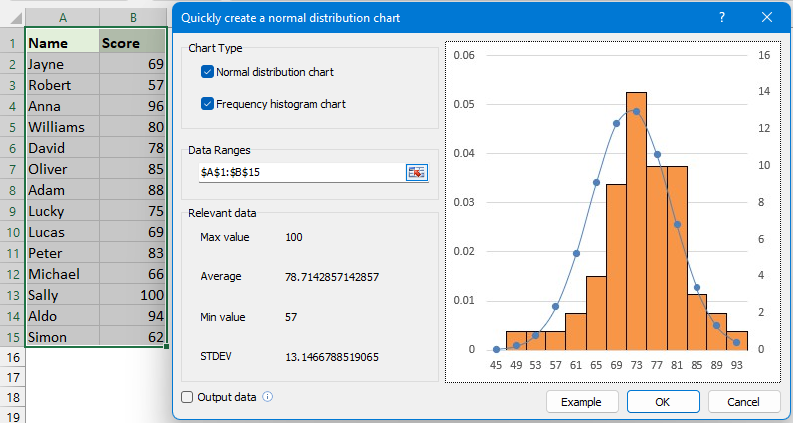
Kutools for Excel 夸夸其谈 60种图表类型,包括 甘特图, 瀑布图, 车速表等,使您能够快速创建各种图表,为您的工作表带来生动、动态的视觉效果。 立即下载 Excel 版 Kutools!
最佳办公生产力工具🤖 Kutools 人工智能助手:基于以下内容彻底改变数据分析: 智能执行 | 生成代码 | 创建自定义公式 | 分析数据并生成图表 | 调用 Kutools 函数...热门特色: 查找、突出显示或识别重复项 | 删除空白行 | 合并列或单元格而不丢失数据 | 不使用公式进行四舍五入 ...超级查询: 多条件VLookup | 多值VLookup | 跨多个工作表的 VLookup | 模糊查询 ....高级下拉列表: 快速创建下拉列表 | 依赖下拉列表 | 多选下拉列表 ....列管理器: 添加特定数量的列 | 移动列 | 切换隐藏列的可见性状态 | 比较范围和列 ... 特色功能: 网格焦点 | 设计图 | 大方程式酒吧 | 工作簿和工作表管理器 | 资源库 (自动文本) | 日期选择器 | 合并工作表 | 加密/解密单元格 | 按列表发送电子邮件 | 超级筛选 | 特殊过滤器 (过滤粗体/斜体/删除线...)... 前 15 个工具集: 12 文本 工具 (添加文本, 删除字符,...) | 50+ 图表 类型 (甘特图,...) | 40+ 实用 公式 (根据生日计算年龄,...) | 19 插入 工具 (插入二维码, 从路径插入图片,...) | 12 转化 工具 (小写金额转大写, 货币兑换,...) | 7 合并与拆分 工具 (高级组合行, 分裂细胞,...) | ... 和